Comment exécuter un rapport d'efficacité énergétique de Windows 7
Microsoft Vindovs 7 / / March 18, 2020
Dernière mise à jour le

Plus tôt cette semaine, nous avons examiné gestion de l'alimentation dans Windows 7. Cet article fera suite à ce même sujet en vérifiant l'efficacité de vos paramètres d'alimentation. Le rapport vous aidera à isoler les composants énergivores et vous indiquera où va toute votre énergie. Cette connaissance est utile pour les personnes exécutant Windows 7 sur les ordinateurs portables, car la durée de vie de la batterie est toujours quelque chose à l'esprit.
Pour garantir des résultats précis, assurez-vous que vous n'avez aucun programme en cours d'exécution qui ne fonctionnerait généralement pas lorsque votre ordinateur est simplement inactif. Commençons par générer un rapport!
1. Cliquez sur le Windows Start Orb, puis Typecmd dans le champ de recherche. Prochain Clic-droit cmd.exe qui apparaît dans la liste des programmes; dans le menu contextuel Cliquez surExécuter en tant qu'administrateur.
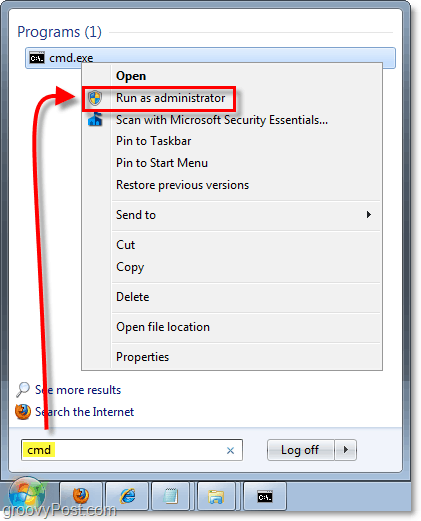
2. Dans l'invite de commande, Typepowercfg –énergie et presseEntrer pour démarrer le diagnostic. Cela prendra 60 secondes.
Une fois le diagnostic terminé Typerapport-énergie.html dans l'invite de commande pour afficher le fichier de rapport HTML:

3. Vous verrez le rapport de diagnostic; vous pouvez déchiffrer de quel type de message il s'agit par sa couleur d'arrière-plan.
Rose = Erreur
Jaune = avertissement
Blanc = Informations générales
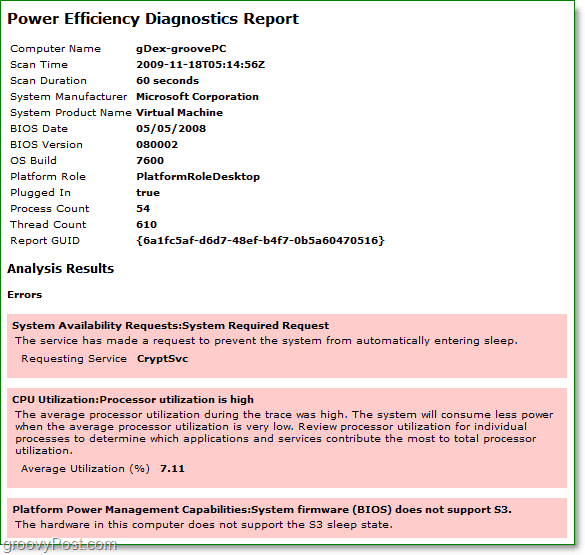
Terminé!
Très bien, j'espère que vous ne m'aimez pas et que vous aviez un rapport massif à trier et à comprendre. Mais le fait de passer par toutes les erreurs et avertissements peut considérablement améliorer votre efficacité énergétique et améliorer la durée de vie de la batterie des ordinateurs portables.



